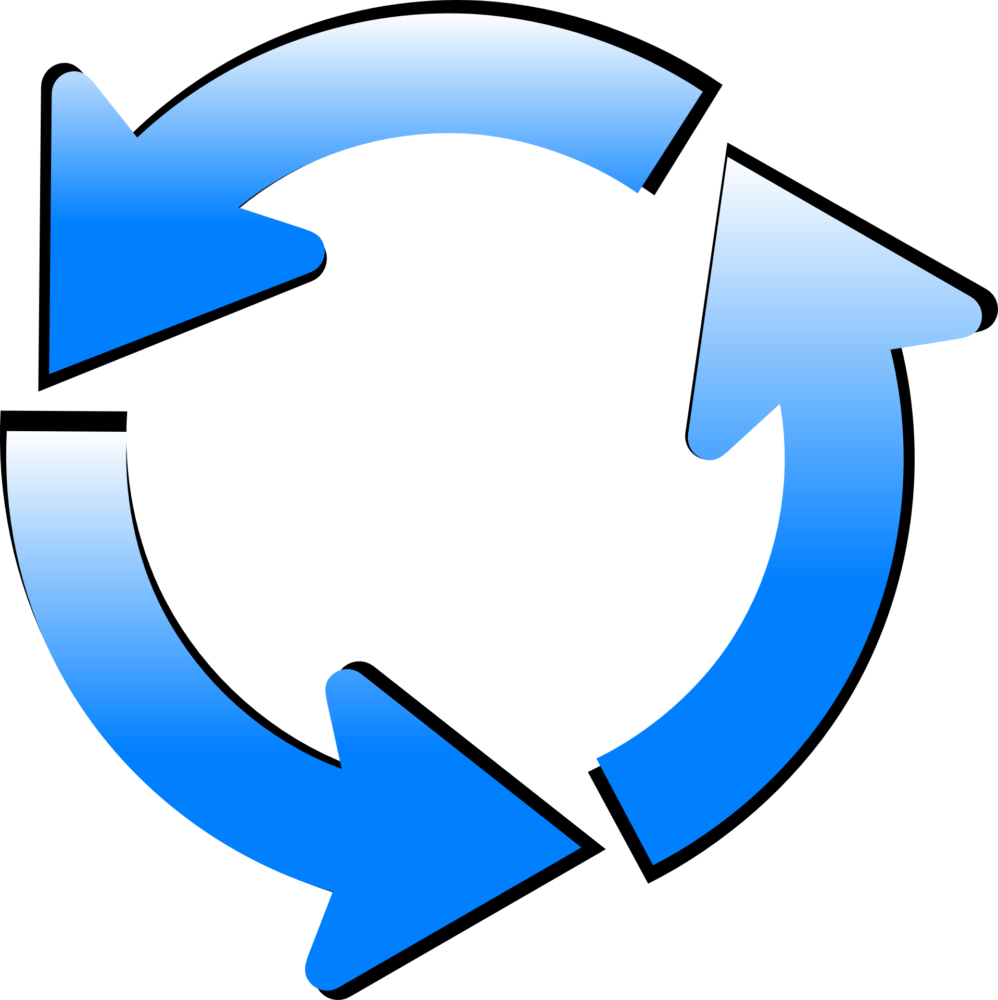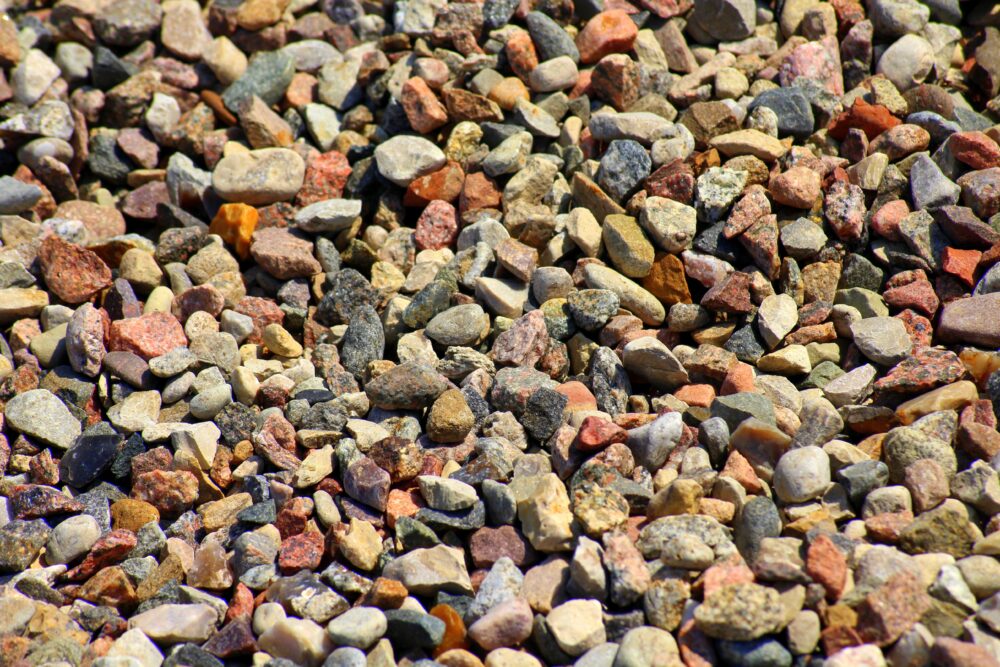NoxPlayerでスマホゲームをする人
NoxPlayerでスマホゲームをする人NoxPlayerでゲームアプリを動かしてるけど、周回とか簡単にできるといいな。ある程度でもいいから自動でクリックできないかな?
こんな疑問に答えます。
この記事では、NoxPlayerの機能を使って繰り返し動作(簡単な周回プレイなど)を自動で行う手順を説明していきます。


実際に設定した画面がこちらです。(ゲーム「DNAxCAT」)
自動で周回を始めている状態となっています。
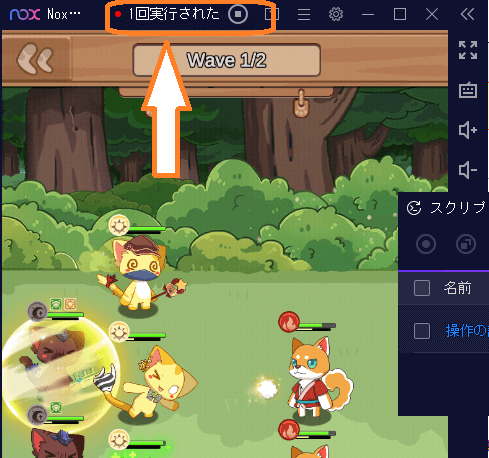
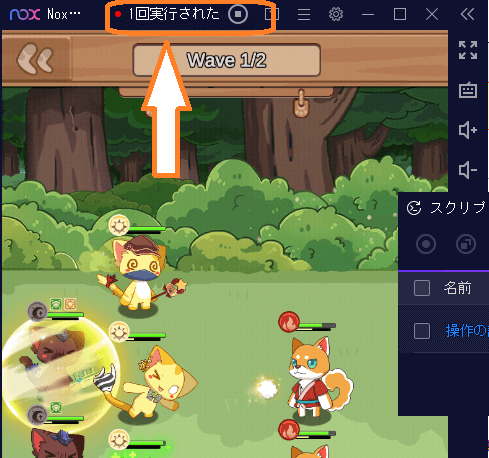
このような設定をするときの操作を画像を使って説明していきます!
なお、NoxPlayerでは特に複雑な設定がないかわりに、「体力ゲージが0になったら」といった条件の設定などはできません。
長くて単純な作業プレイがあるときに「一部を自動化する」という感じだと上手く機能するかと思います。
それでは設定をしてみましょう!
設定画面を出す
まずはNoxPlayerで自動クリックをしたいゲームも立ち上げましょう。
ここではオートバトルでクリックも少ない「DNAxCAT」を例に説明していきます。
続いて右側のメニューの「・・・」をクリックします。
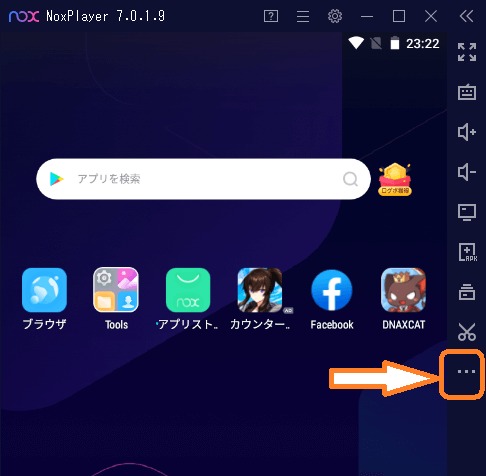
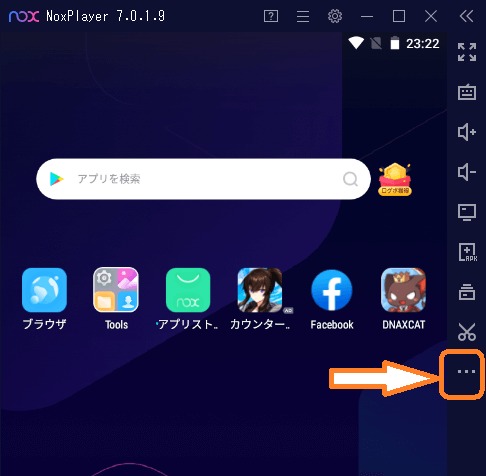
次にRECと書いてあるマークをクリックし「スクリプト」を起動します。


このような画面が表示されます。
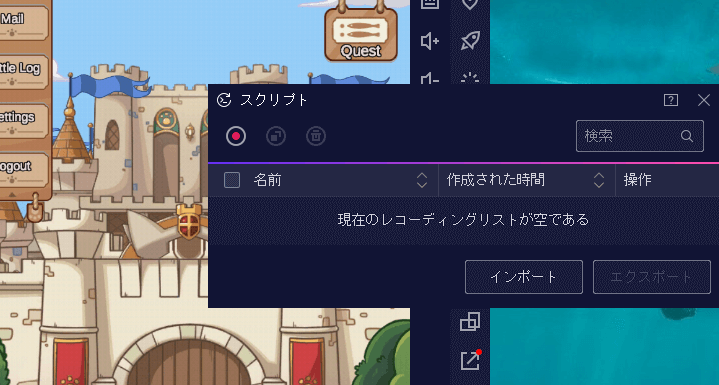
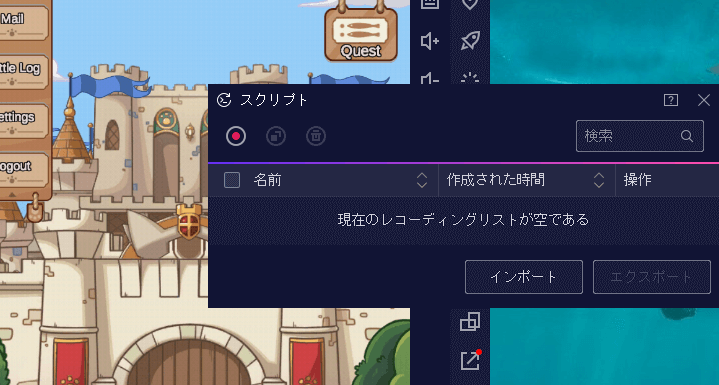
次に周回を始める直前の画面を表示してください。
できるだけシンプル・少ない操作のほうが、自動化が上手くいきやすいです
周回部分を決めて記録
周回を始める画面を出したら、赤い「○」をクリックします。
オートクリックの記録が始まりますので、続けて周回したいステージをクリックします。
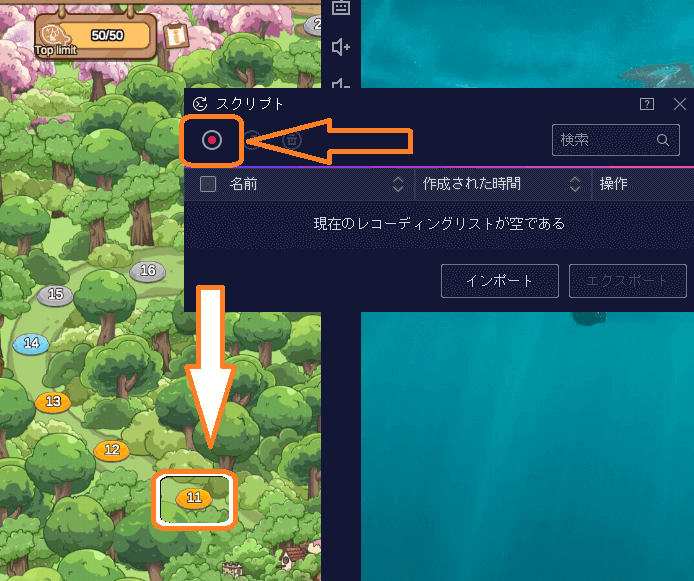
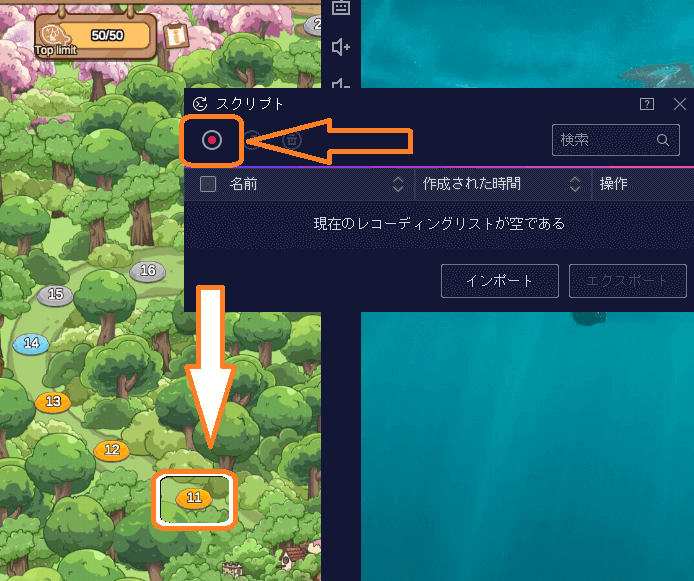
バトルの開始をクリックすると、これも記録されます。
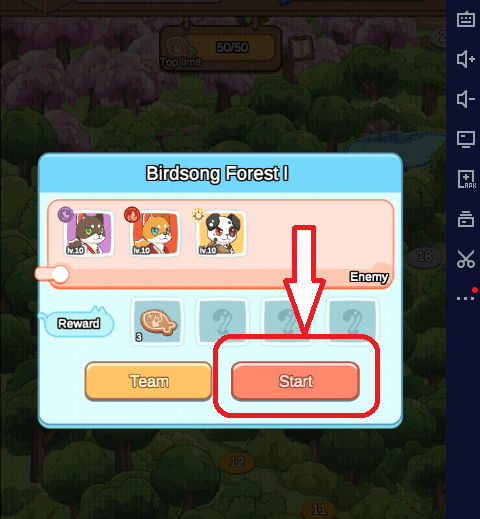
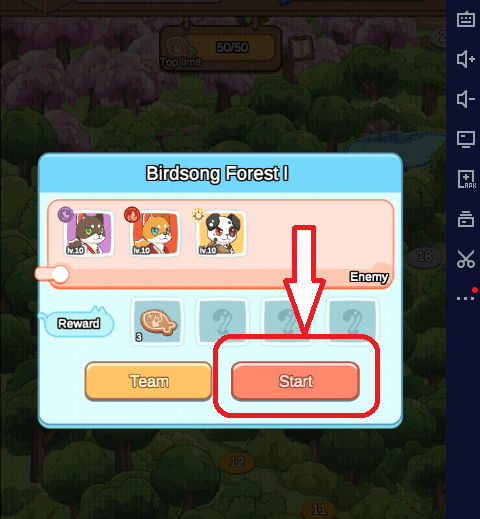
記録が始まると画面上に表示されます。
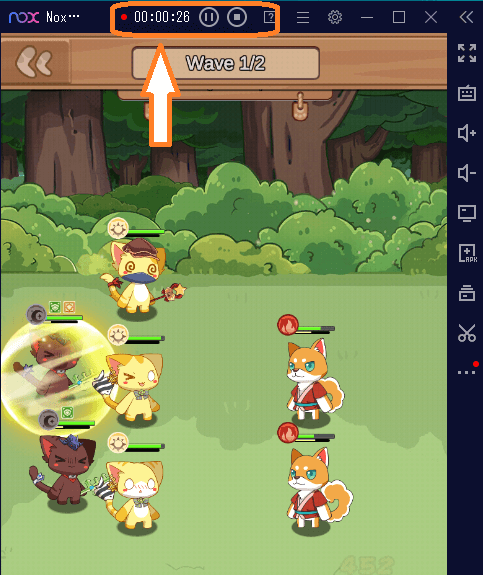
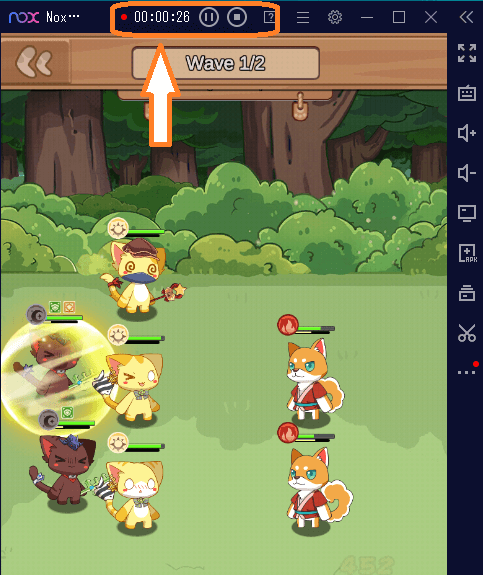
途中でクリックすればそれも記録されます。
ただし、「いつクリックした」という記録なので、「この表示がでたらクリック」といった操作でない点に注意しましょう。
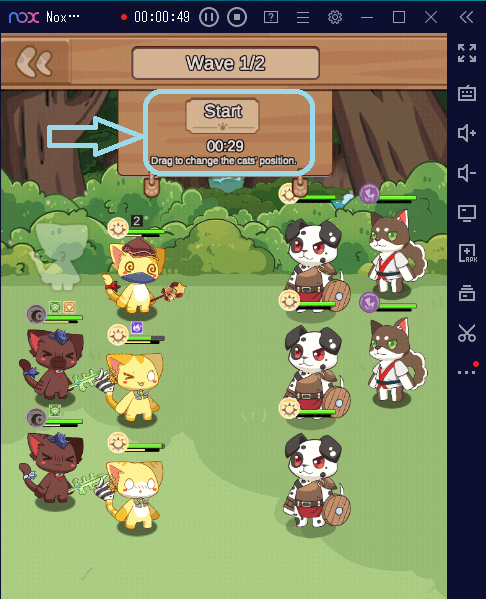
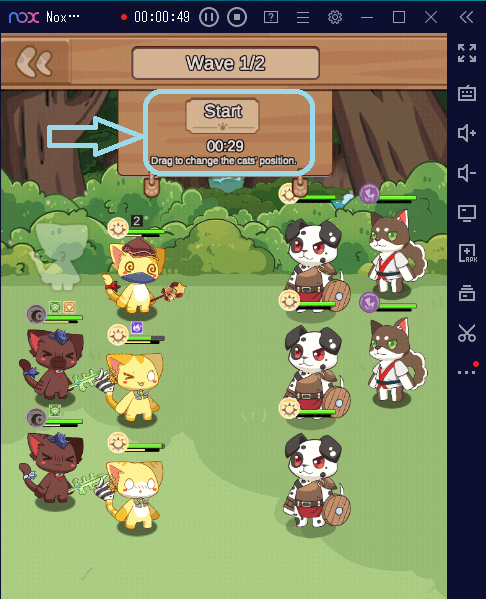
バトルが終わりました。
これを繰り返したいので、「Retry」という同じ面をプレイするボタンをクリックして、記録させます。
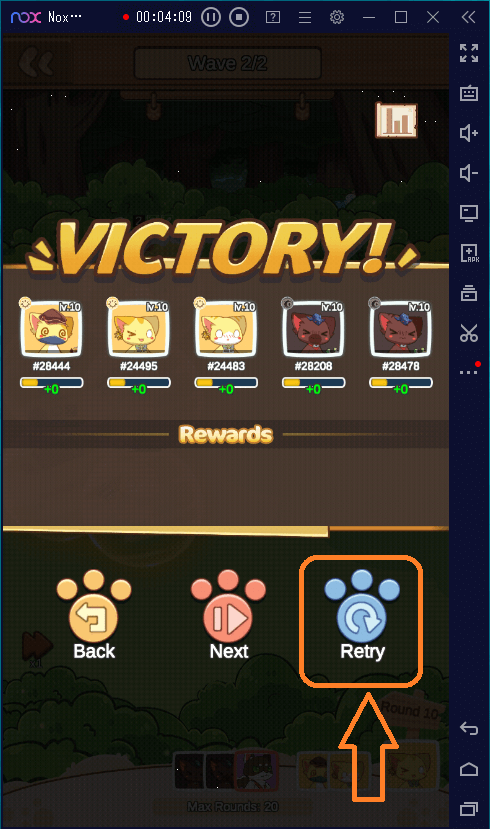
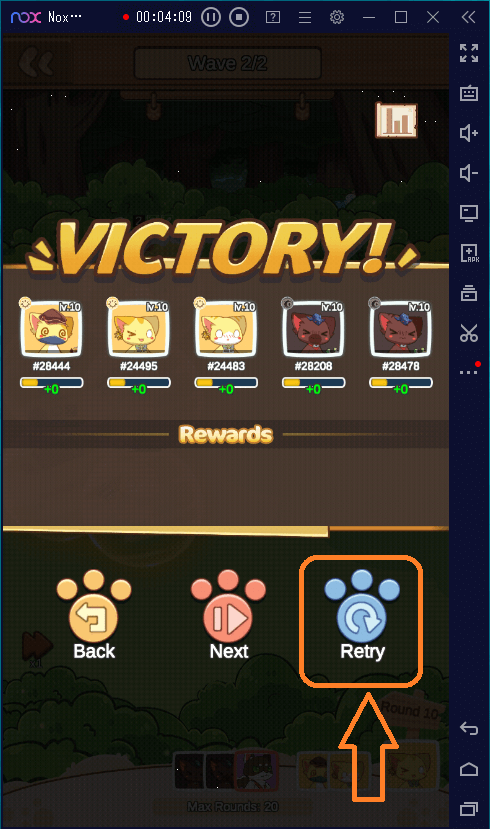
周回の動作が一通り終わったので、画面上の「□」ボタンで停止して完了です。
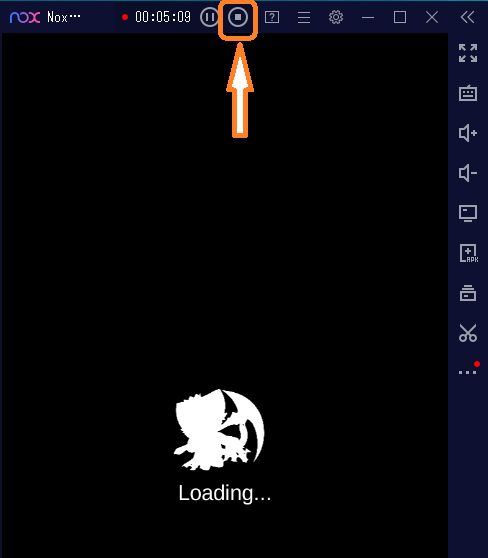
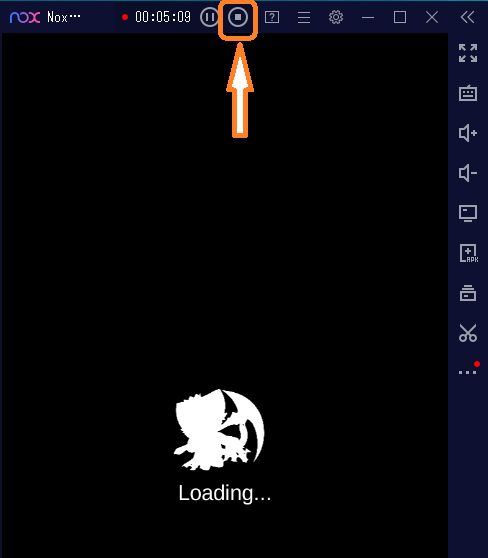
これでひとまずオートクリックの記録が完了しました!
周回の条件を決める
次に、「何回、何時間ぐらい周回するか」を設定します。
スクリプト画面の歯車マークをクリックすると詳細設定が表示されます。


ここではリピート回数だけ設定してありますが、内容は以下のとおりです。
- リピート:オートクリック動作を繰り返す回数や時間を設定。「停止ボタンを押すまで実行」だと無限に繰り返す。
- インターバル:リピートごとに時間をあける。画面切替やロード時間を挟む、といった使い方が可能。
- 加速:クリックの速度を設定可能。ゲームのスピード自体は変わらないので注意。
- 再起動:「○分後にエミュレーターを再起動」だと、オートクリックを開始して○分後にNoxPlayerが再起動されます。周回が終わったらゲーム画面を閉じておきたいときなどに使えます。自動起動は、、、、謎です(笑)。
最後に「保存」をクリックして完了です。
自動周回できるかテスト!
最後に動作を確認してみましょう!
記録を始めたとき(周回の直前)の画面を表示させましょう。
以下の画面で三角ボタンを押すと、記録されたオートクリックが行われます。
カーソルが動いたりはしないので、パッと見では分かりませんが動作しています。
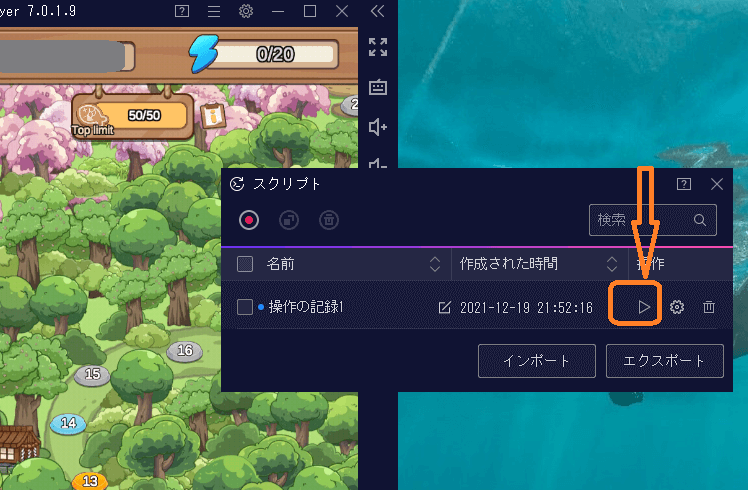
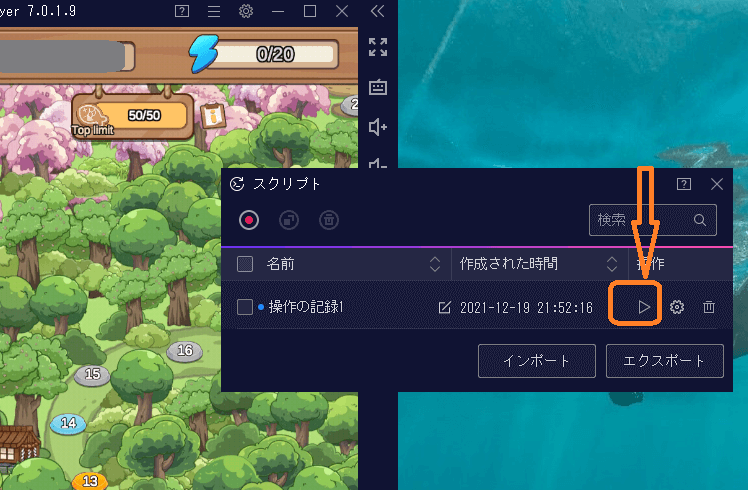
しばらく周回が進むのを待ってみて、2周目に無事入ったらOK!
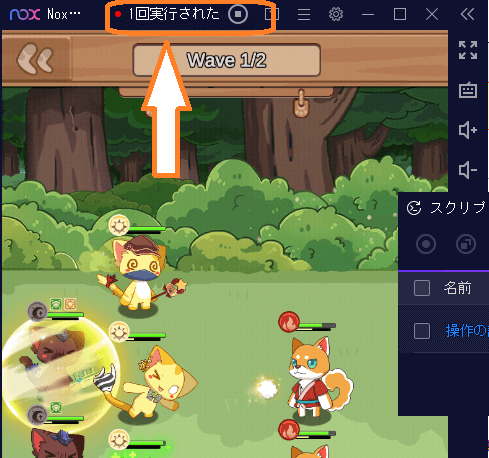
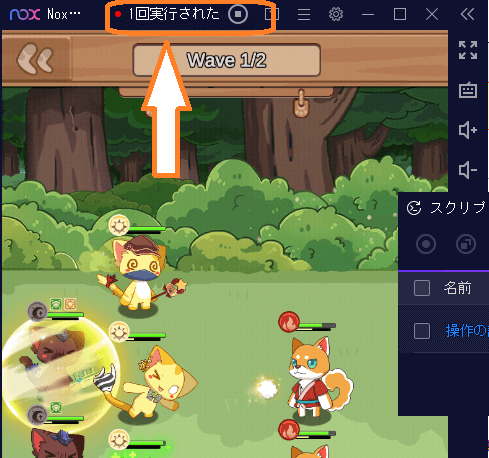
簡単ではありますが、NoxPlayerのスクリプト機能を使ったオートクリックでの自動周回を行う方法を説明しました。
ご参考になれば嬉しいです!